유선 및 무선 어댑터를 서로 다른 네트워크에 동시에 연결할 수있는 경우가 있습니다. 간단한 예는 유선 이더넷 어댑터를 사용하여 홈 라우터에 연결되어 있고 암호화되지 않은 Wi-Fi 네트워크를 무선 어댑터를 사용하여 연결할 수도있는 경우입니다. 유선 및 무선 어댑터가 서로 다른 네트워크에 동시에 연결되어 있으면 Windows는 더 빠른 연결 속도를 제공하기 위해 두 어댑터를 바인딩 할 수있는 이점을 제공하지 않습니다.

인터넷에 사용되는 네트워크 어댑터는 Windows에서 네트워크 어댑터에 자동으로 할당하는 메트릭에 따라 다릅니다. 자동 메트릭 기능을 비활성화하고 사용자 지정 값으로 재정의 할 수 있지만 특정 인터넷 응용 프로그램을 제외한 모든 인터넷 응용 프로그램 만 네트워크 어댑터로 라우팅합니다.
응용 프로그램에 사용할 IP 주소 또는 네트워크 어댑터를 구성하는 기능은 일반적으로 uTorrent, Vuze, Tixati 및 Deluge와 같은 BitTorrent 클라이언트 소프트웨어에서 찾을 수 있습니다. 프로그램이 IP 또는 네트워크 어댑터 바인딩을 지원하지 않는 경우 다행히 ForceBindIP 라는 매우 독특하고 무료 인 작은 프로그램이있어 응용 프로그램에서 사용할 네트워크 어댑터 또는 IP 주소를 제어 할 수 있습니다. ForceBindIP는 친숙한 그래픽 사용자 인터페이스가없는 명령 줄 응용 프로그램으로, 선택한 응용 프로그램을 IP 또는 네트워크 어댑터와 쉽게 바인딩 할 수 있습니다. ForceBindIP를 사용하려면 바인딩 할 네트워크 어댑터의 IP 주소와 응용 프로그램의 전체 경로를 알아야합니다. 명령 프롬프트에 " ipconfig "를 입력하여 네트워크 어댑터의 IP 주소를 표시하거나 AdapterWatch를 다운로드하여 GUI에 정보를 표시 할 수 있습니다.
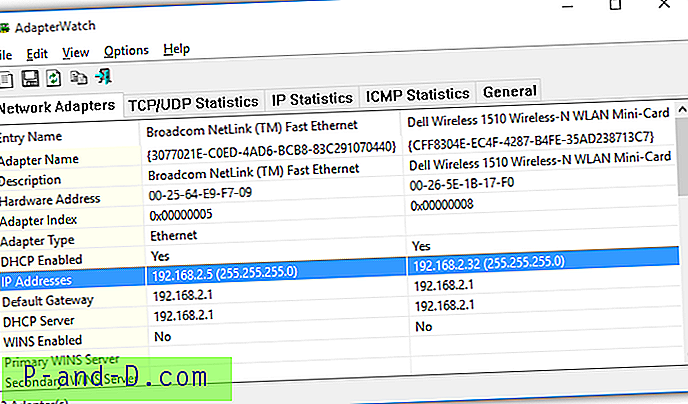
ForceBindIP는 64 비트 Windows 운영 체제가 많이 사용되지 않는 Windows XP 시대에 만들어졌습니다. 64 비트 Windows 운영 체제에 ForceBindIP를 설치하는 것은 32 비트 OS에 설치하는 것과 약간 다릅니다. 따라서 ForceBindIP를 시작하는 방법도 설치 경로가 변경되었으므로 동일하지 않습니다.
32 비트 Windows에서 ForceBindIP 설치 및 사용
32 비트 Windows의 경우 ForceBindIP 설치 프로그램은 BindIP.dll 및 ForceBindIP.exe라는 2 개의 파일을 C : \ Windows \ System32 \ 폴더에 복사합니다. system32 경로는 인식되는 환경 변수이므로 명령 프롬프트의 어느 위치에서나 ForceBindIP.exe를 편리하게 실행할 수 있습니다. 따라서 IP 주소 (예 : 192.168.2.32)를 Firefox에 바인딩하려는 경우 명령은 다음과 같습니다.
ForceBindIP.exe 192.168.2.32 "C : \ Program Files \ Mozilla Firefox \ firefox.exe"
경로의 문자 사이에 공백이 있기 때문에 프로그램의 전체 경로를 큰 따옴표로 묶어야합니다.
64 비트 Windows에서 ForceBindIP 설치 및 사용
64 비트 Windows 운영 체제에서 설치 설치 프로그램을 사용하여 ForceBindIP를 설치하면 2 개의 파일 BindIP.dll 및 ForceBindIP.exe가 system32 폴더가 아닌 C : \ Windows \ SysWOW64 \에 복사됩니다. 불행하게도 SysWOW64는 인식 된 환경 변수가 아니므로 명령 프롬프트의 어느 위치에서나 ForceBindIP.exe를 실행할 수 없습니다.
SysWOW64에서 ForceBindIP.exe를 실행하거나 수동으로 2 개의 파일을 System32 폴더에 복사하는이 문제에 대한 2 가지 솔루션이 있으며, 후자는 명령 프롬프트의 어느 위치에서나 ForceBindIP.exe를 편리하게 실행할 수 있습니다. 파일을 system32에 수동으로 복사하지 않으려면 Firefox를 IP 192.168.2.32에 바인딩하는 명령 줄은 다음과 같습니다.
% SystemRoot % \ SysWOW64 \ ForceBindIP.exe 192.168.2.32 "C : \ Program Files \ Mozilla Firefox \ firefox.exe"
ForceBindIP 다운로드
GUI를 사용하여 ForceBindIP 실행 (그래픽 사용자 인터페이스)
ForceBindIP에는 GUI가 제공되지 않지만 필요한 명령 줄 매개 변수는 그렇게 복잡하지 않습니다. 그러나 모든 사람이 명령 프롬프트를 사용하고 수동으로 명령을 입력하는 데 익숙하지는 않습니다. 따라서 ForceBindIP에는 특정 IP 주소를 응용 프로그램에 바인딩하는 경험이 적은 사용자를 지원하는 타사 프런트 엔드 GUI 프로그램이 몇 가지 있습니다.
1. LibTiff의 ForceBindIP GUI v1.5
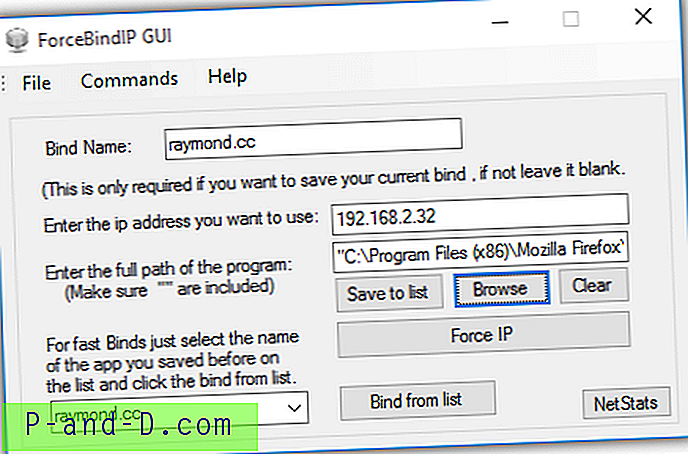
LibTiff의이 ForceBindIP GUI 버전에서는 사용자가 애플리케이션에 바인딩하려는 IP 주소를 수동으로 입력 한 다음 실행 파일을 찾아 볼 수 있어야합니다. Force IP 버튼을 클릭하면 ForceBindIP를 사용하여 제공된 IP 주소를 선택한 프로그램에 바인딩합니다. 바인드를 외부 목록에 저장하여 이전 바인드 설정으로 여러 프로그램을 빠르게 실행할 수 있습니다.
ForceBindIP 파일이 64 비트 Windows 운영 체제에 설치되어 있어도 파일을 수동으로 System32 폴더로 이동할 필요가 없습니다. 그래도 -i 지원은 없습니다.
LibTiff의 ForceBindIP GUI v1.5 다운로드
2. Michael Jones의 ForceBindIP GUI 1.0 베타
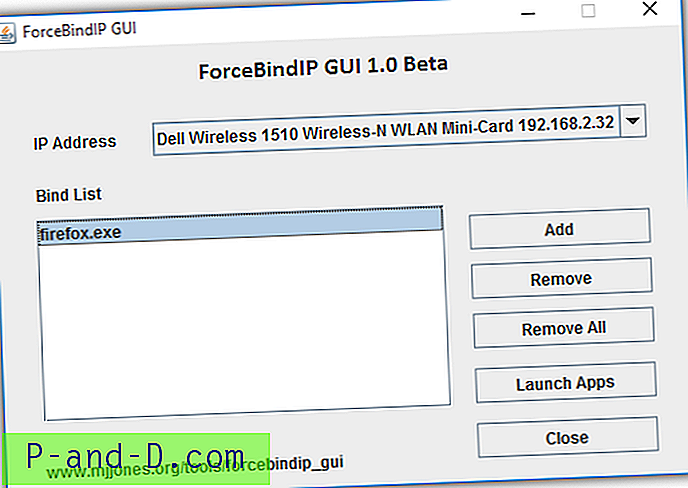
Michael Jones의 ForceBindIP GUI를 실행하려면 Java를 실행해야하며 위에서 언급 한 LibTiff의 GUI 버전보다 몇 가지 장점이 있습니다. 먼저 네트워크 어댑터의 내부 IP 주소를 찾는 방법을 모르는 사용자에게 유용한 IP 주소를 선택하십시오. 그런 다음“앱 시작”버튼을 클릭하여 선택한 IP 주소에 자동으로 실행되고 바인딩되는 응용 프로그램 목록을 만듭니다. 즐겨 찾기 목록은 자동으로 저장되며 프로그램을 다시 실행할 때 복원됩니다.
Michael Jones의 ForceBindIP GUI 1.0 베타 다운로드
3. Donlawat의 ForceBindIP GUI
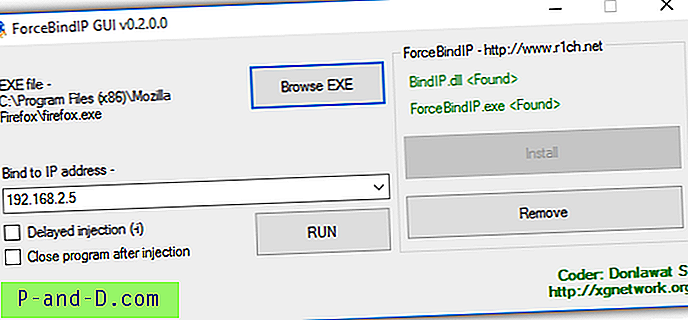
Donlawat의 ForceBindIP GUI는 64 비트 Windows 운영 체제에서 즉시 작동하지 않습니다. SysWOW64가 아닌 system32 폴더에서 ForceBindIP를 감지하고 실행하도록 하드 코딩되어 있기 때문입니다. 따라서 64 비트 Windows에서이 GUI 버전의 ForceBindIP를 사용하려면 BindIP.dll 및 ForceBindIP.exe를 C : \ Windows \ System32 \ 폴더에 수동으로 복사하면됩니다. 또한 Windows 8 및 10의 "Windows 기능 켜기 / 끄기"(OptionalFeatures.exe)에서 수동으로 설치해야하는 .NET Framework 3.5가 필요합니다.
그러나이 GUI 버전의 약간의 장점은 위에서 언급 한 첫 두 GUI에서 찾을 수없는 지연된 주입 -i 방법을 사용하여 프로그램을 IP 주소와 바인딩 할 수 있다는 것입니다.
Donlawat의 ForceBindIP GUI 다운로드
추가 정보 : 공식 ForceBindIP 웹 사이트는 Windows NT / 2000 / XP / 2003에서만 실행된다고 말했지만 실제로는 Vista, 7, 8, 8.1, 심지어 최신 Windows 10 (32 비트 및 64)에서도 작동합니다. 비트. IP를 바인딩 한 후 프로그램이 충돌하면 명령 행에 선택적 -i 매개 변수를 추가 할 수 있습니다. 표준 Winsock 기능을 사용하지 않기 때문에 모든 프로그램을 특정 IP 주소에 바인딩 할 수있는 것은 아닙니다. AdapterWatch의 수신 및 전송 된 데이터 열을보고 작동하는지 확인할 수 있습니다.





